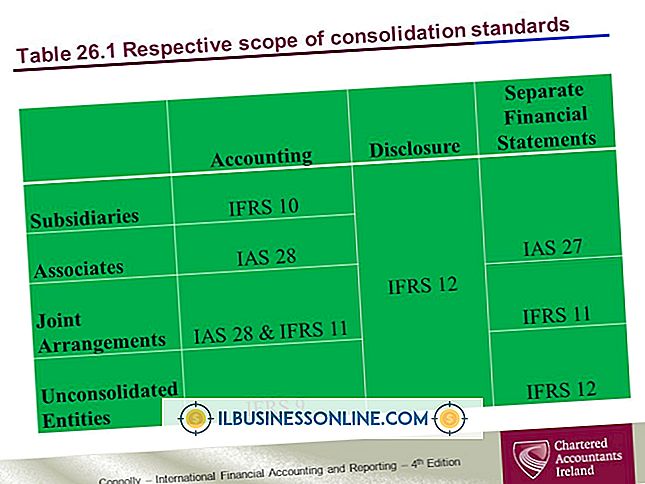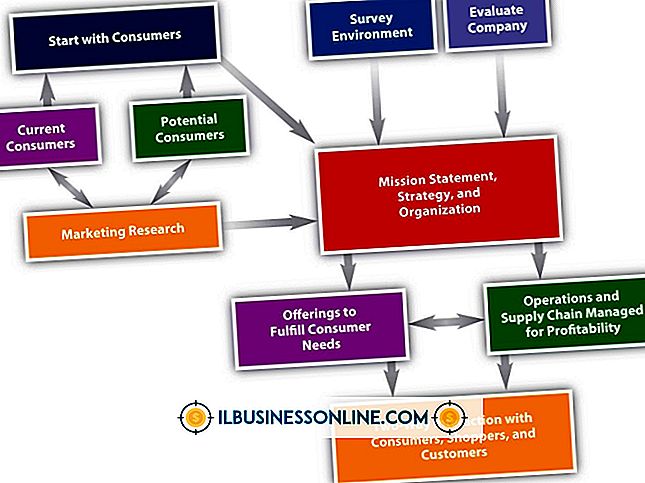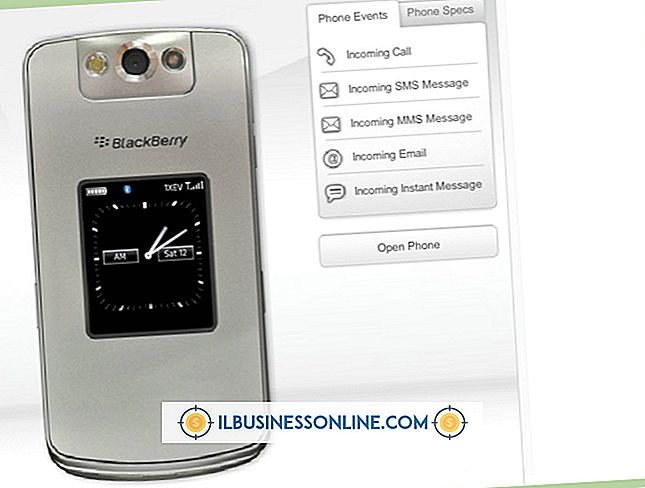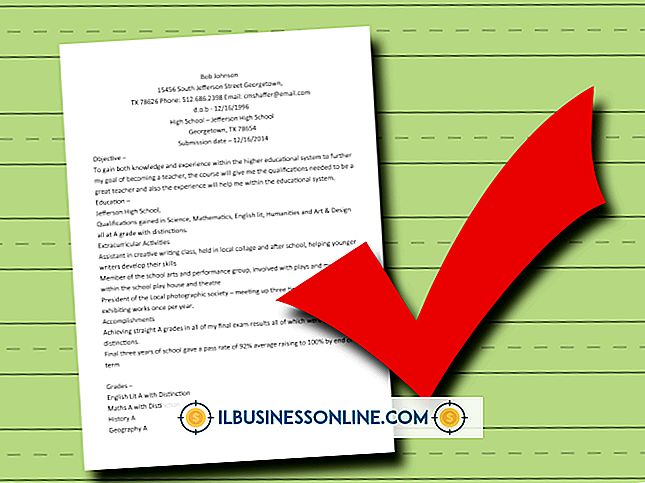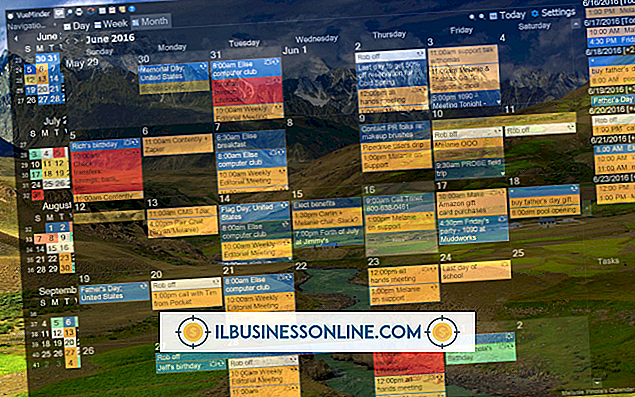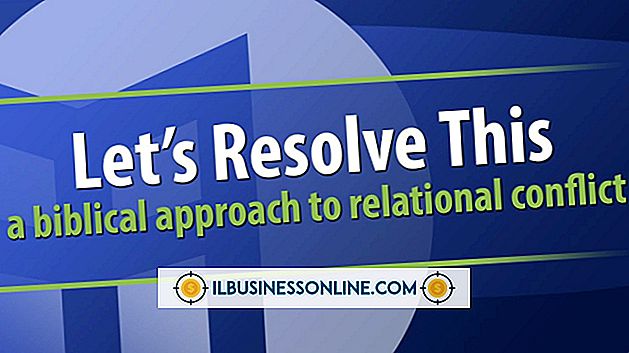क्यों वायरलेस स्टार्टअप पर अचानक इतना समय लगता है?

जब आप किसी वायरलेस कनेक्शन की समस्या का निवारण कर रहे होते हैं क्योंकि कोई चीज़ अचानक काम करना बंद कर देती है या उसका उपयोग करने की तुलना में अलग तरीके से व्यवहार करती है, तो यह आमतौर पर होता है क्योंकि कुछ बदल गया है, या तो आपके सेटअप या वायरलेस नेटवर्क सेटअप में। हाल ही में अपने वायरलेस सेटअप या अपने वायरलेस नेटवर्क सेटअप में आपके द्वारा किए गए परिवर्तनों की पहचान करें। जब आप अलग-अलग वायरलेस नेटवर्क पर लैपटॉप कनेक्ट करते हैं तो स्लो वायरलेस कनेक्शन की समस्या अक्सर आती है और विंडोज उन्हें प्राथमिकता के क्रम में संग्रहीत करता है जो आपके द्वारा उपयोग किए जाने वाले ऑर्डर से अलग है।
नेटवर्क लोअर प्रायोरिटी है
जब आप किसी भी वायरलेस नेटवर्क से सफलतापूर्वक कनेक्ट होते हैं, तो विंडोज नेटवर्क को अपने पसंदीदा नेटवर्क की सूची में रखता है। अगली बार जब आप अपना कंप्यूटर शुरू करते हैं, तो विंडोज प्रत्येक नेटवर्क को पसंदीदा सूची में, एक-एक करके, उस क्रम में जोड़ने का प्रयास करता है, जिस क्रम में वे सूची में दिखाई देते हैं। यदि आपने नेटवर्क प्राथमिकताएँ बदल दी हैं या अपनी सूची से सभी नेटवर्क साफ़ कर दिए हैं, तो आपका होम नेटवर्क प्राथमिकता सूची में कम हो सकता है। जब आप अपने होम नेटवर्क से सफलतापूर्वक जुड़ने से पहले Windows प्रत्येक नेटवर्क से कनेक्ट करने का प्रयास करते हैं, तो वह सूची में उच्चतर होगा।
विंडोज रिटायर हायर प्रायोरिटी नेटवर्क्स
मान लीजिए कि आपके पास एक दोस्त है जो अपने Linksys राउटर में खोला, जुड़ा और प्लग किया गया है। उसका नेटवर्क "Linksys, " है और कोई सुरक्षा नहीं है। अब कहते हैं कि आपके पास एक पड़ोसी है जिसका वायरलेस सिग्नल घर में आपकी सीमा के भीतर है। आपका पड़ोसी एक पासवर्ड सेट करता है, लेकिन "लिंक्स" का भी उपयोग करता है। जब आप घर पर हों, यदि Linksys में प्राथमिकता है, तो Windows पासवर्ड का उपयोग किए बिना इसे कनेक्ट करने का प्रयास करेगा। हालाँकि, यह आपके पड़ोसी के नेटवर्क से जुड़ने का प्रयास करेगा जिसमें पासवर्ड की आवश्यकता होती है। आप प्रतीक्षा करेंगे जबकि विंडोज अंत में देने से पहले और अगले नेटवर्क पर जाने से पहले कई बार कनेक्ट करने का असफल प्रयास करता है।
नेटवर्क प्राथमिकताएं स्थापित करना
आप अपने डिफ़ॉल्ट वायरलेस नेटवर्क को बदल सकते हैं ताकि विंडोज आपके द्वारा उपयोग किए जाने वाले नेटवर्क से अधिक तेज़ी से कनेक्ट हो। विंडोज में नेटवर्क और शेयरिंग सेंटर पर जाएं और "वायरलेस नेटवर्क प्रबंधित करें" चुनें। अपनी पसंद की सूची पर नेटवर्क की सूची देखें, एक नेटवर्क का चयन करें और नेटवर्क को पुनः व्यवस्थित करने के लिए "मूव अप" या "मूव डाउन" चुनें। सूची से हटाने के लिए "नेटवर्क निकालें" चुनें। यदि आप राइट-क्लिक करते हैं और "गुण" चुनते हैं, तो आप चेकमार्क को हटाने और विंडोज को किसी विशेष नेटवर्क से स्वचालित रूप से कनेक्ट करने का प्रयास करने से रोकने के लिए "कनेक्ट स्वचालित रूप से जब यह नेटवर्क रेंज में है" पर क्लिक कर सकते हैं।
अन्य कारण
यदि आपकी पसंदीदा नेटवर्क सूची सही है, तो ऐसे कई कारण हैं जिनकी वजह से आपका वायरलेस स्टार्ट अप धीमा हो सकता है। उदाहरण के लिए, आपका डिफ़ॉल्ट राउटर या एक्सेस पॉइंट बंद हो सकता है, बहुत दूर या वर्तमान कनेक्शन के साथ नए कनेक्शन शुरू करने के लिए बहुत व्यस्त। यदि आपने हाल ही में एक ताररहित फोन या माइक्रोवेव ओवन खरीदा है, तो डिवाइस आपके वायरलेस सिग्नल के साथ हस्तक्षेप कर सकता है। या, यदि आपने हाल ही में अपने कंप्यूटर पर एक स्थिर IP पता सेट किया है और इसे वापस बदलना भूल गए हैं, तो आपका कंप्यूटर एक आईपी पते का अनुरोध कर सकता है जो पहले से उपयोग में है या समर्थित नहीं है।